
Gabriel Brooks
0
3921
1126
Pomocí kurzoru můžete navigovat všude ve svém počítači, ale víte, kolik si můžete přizpůsobit? Je jednoduché změnit vše z rychlosti, vzhledu a funkce, takže vám ukážeme, jak.
V systému Windows 10 je toho tolik, co můžete upravit, ale některá nastavení jsou zastrčena. Postupně projdeme všechno, abyste si mohli vylepšit myš a nechat ji pohybovat se a hledat přesně, jak chcete.
Pokud chcete sdílet své vlastní tipy pro přizpůsobení myši, dejte nám vědět v komentářích níže.
Základní nastavení myši
Oblast nastavení systému Windows 10 se neustále mění 9 nových funkcí nastavení v aktualizaci Windows 10 Fall Creators Update 9 nových nastavení funkcí v aktualizaci Windows 10 Fall Creators Update Zdá se, že se nastavení Nastavení pokaždé, když ji používáte? Ukážeme vám nejdůležitější funkce, které jste od poslední aktualizace systému Windows 10 mohli vynechat! , s cílem společnosti Microsoft nakonec zcela odstranit přílohu ovládacího panelu Proč Microsoft zabíjí ovládací panel Windows Proč Microsoft zabíjí ovládací panel Windows Ovládací panel je vyřazován z provozu. V systému Windows 10 přijala aplikace Nastavení většinu svých funkcí ve stylovějším a mobilnějším rozhraní. Je to opravdu nutné? . Do té doby jsou nastavení myši rozdělena do dvou oblastí.
lis Klávesa Windows + I otevřete Nastavení a přejděte na Zařízení> Myš. Zde najdete několik základních úprav myši.
Použijte Vyberte primární tlačítko rozbalovací nabídka pro přepínání mezi Vlevo, odjet a Že jo. První z nich je standardní, ale může být užitečné přepnout na druhý, pokud použijete myš v levé ruce.
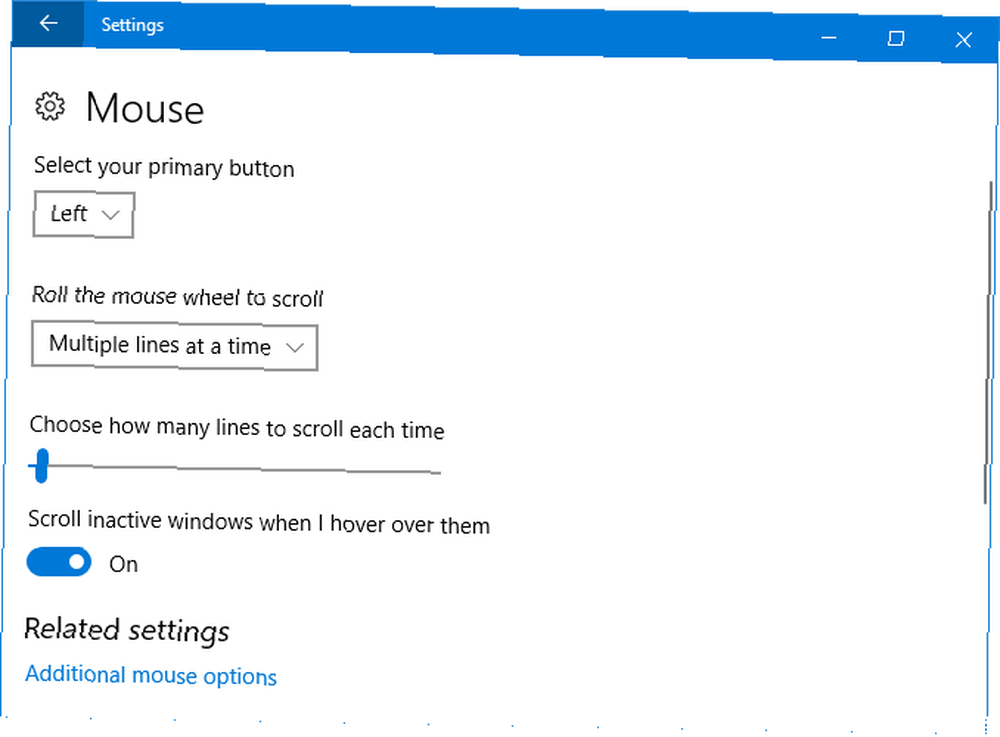
Rolujte kolečkem myši a posouvejte se rozbalovací nabídka umožňuje zvolit, jak se budou vaše okna chovat při posouvání myší. Více řádků současně je výchozí nastavení, ale můžete jej změnit na Jedna obrazovka najednou v případě potřeby.
Pokud jste vybrali více řádků, můžete pomocí posuvníku pod určit, kolik řádků se pokaždé posouvá. Čím je posuvník dále vlevo, tím méně řádků bude myš najíždět najednou.
Konečně, Když na ně přejdu, posouvejte neaktivní okna je Zapnuto vypnuto přepínač. Pokud je tato možnost povolena, stačí, když na ni přejdete, pouze přejetím myši nad oknem, než na ně kliknout.
Pokročilé nastavení myši
Pro přístup k pokročilému nastavení myši klikněte na Další možnosti myši. Otevře se samostatné okno. Každá část níže odkazuje na jinou kartu v tomto okně.
Tlačítka
První část zde, Konfigurace tlačítek, je stejný jako Vyberte primární tlačítko možnost nalezena na obrazovce Nastavení.
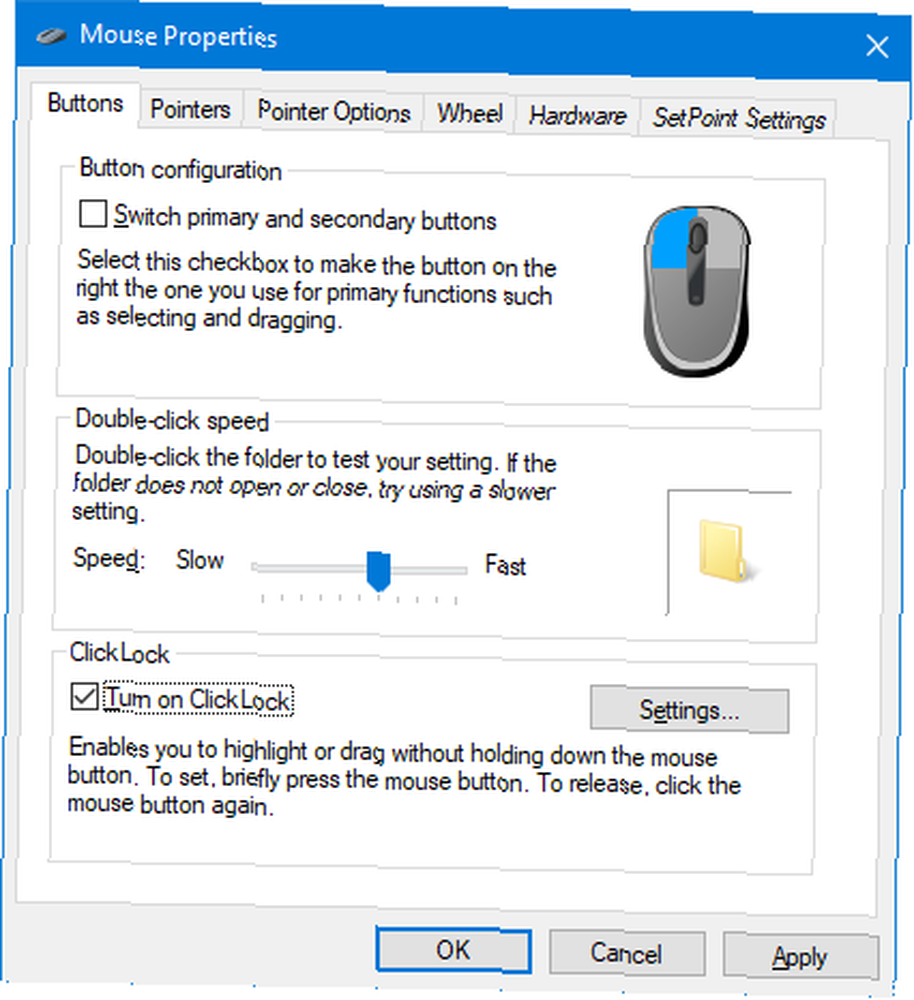
Poklepejte na rychlost umožňuje upravit, jak rychle je třeba poklepat myší, aby byla rozpoznána jako jediná akce Jak otevírat soubory / složky pouze jedním kliknutím v systému Windows Jak otevírat soubory / složky pouze jedním kliknutím ve Windows Věděli jste tam Byl to způsob, jak otevírat soubory a složky pomocí jediného kliknutí namísto dvojitého kliknutí? . Upravte Rychlost a pomocí ikony složky ji vyzkoušejte.
ClickLock je funkce, která umožňuje zvýraznit nebo přetáhnout (například výběr více souborů nebo přesunutí ikony na ploše) bez přidržení tlačítka myši. Pokud se rozhodnete Zapněte funkci ClickLock, stačí jen krátce stisknout tlačítko myši a dalším kliknutím je uvolnit. Po povolení klikněte na Nastavení… a upravte, jak dlouho musí toto kliknutí myši trvat, než bude zaregistrováno jako ClickLock.
Ukazatele
Zde můžete změnit vizuální styl kurzoru Unavený kurzor myši? Nahraďte to něčím čerstvým a krásným [Windows] unaveným kurzorem myši? Nahraďte jej něčím čerstvým a krásným [Windows] Přiznejme si, že kurzory myši, které jsou součástí Windows, stárnou. I když je vidět několik vylepšení v průběhu let, bílý kurzor myši zůstal do značné míry stejný po více než ... a jeho různé různé stavy.
Schémata rozbalovací nabídka vám dává možnost změnit celou sadu kurzorů najednou. Výchozí dostupná schémata zahrnují černou, invertovanou a standardní, napříč různými velikostmi. Pole vpravo vám poskytuje náhled toho, jak toto schéma vypadá.
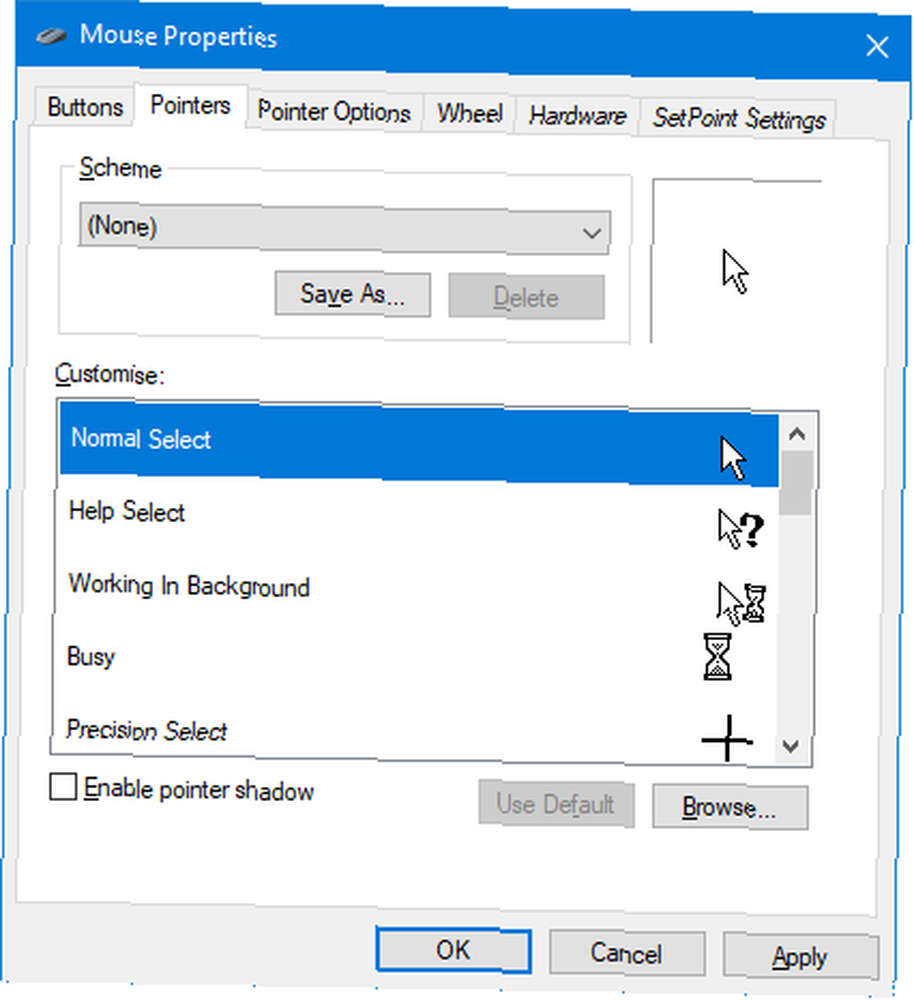
Alternativně nebo navíc můžete použít Přizpůsobte sekce pro změnu konkrétních stavů. Vyberte jej ze seznamu a klikněte na Procházet… a najdi .ANI (animovaný) nebo .VOŘÍŠEK (statický) soubor, který chcete nahradit. Po výběru klikněte otevřeno.
Podívejte se do knihovny otevřených kurzorů, kde najdete spoustu různých bezplatných kurzorů. Vše, co musíte udělat, je stáhnout a poté je pomocí výše uvedených pokynů vyhledat v systému.
Možnosti ukazatele
Použití Vyberte rychlost ukazatele pro změnu rychlosti pohybu kurzoru po obrazovce.
Můžete být v pokušení klepnutím povolit Zvýšení přesnosti ukazatele, ale pauzu. Tím se upravuje, jak daleko se kurzor pohybuje v závislosti na tom, jak rychle se pohybujete. Je dobré, pokud máte myš se špatným senzorem Průvodce počítačovou myší: 8 věcí, které byste měli vědět při nákupu myši Průvodce počítačovou myší: 8 věcí, které byste měli vědět při nákupu myši Plánování nákupu nové myši? Zde je vše, co potřebujete vědět před nákupem, abyste získali nejlepší myš pro vaše potřeby. , ale je méně užitečné, pokud chcete, aby pohyby myši byly vždy stejné (jako když hrajete hry s vysokou přesností).
Přichytit k při otevření dialogového okna automaticky přesune kurzor na výchozí tlačítko (jako je OK nebo Použít).
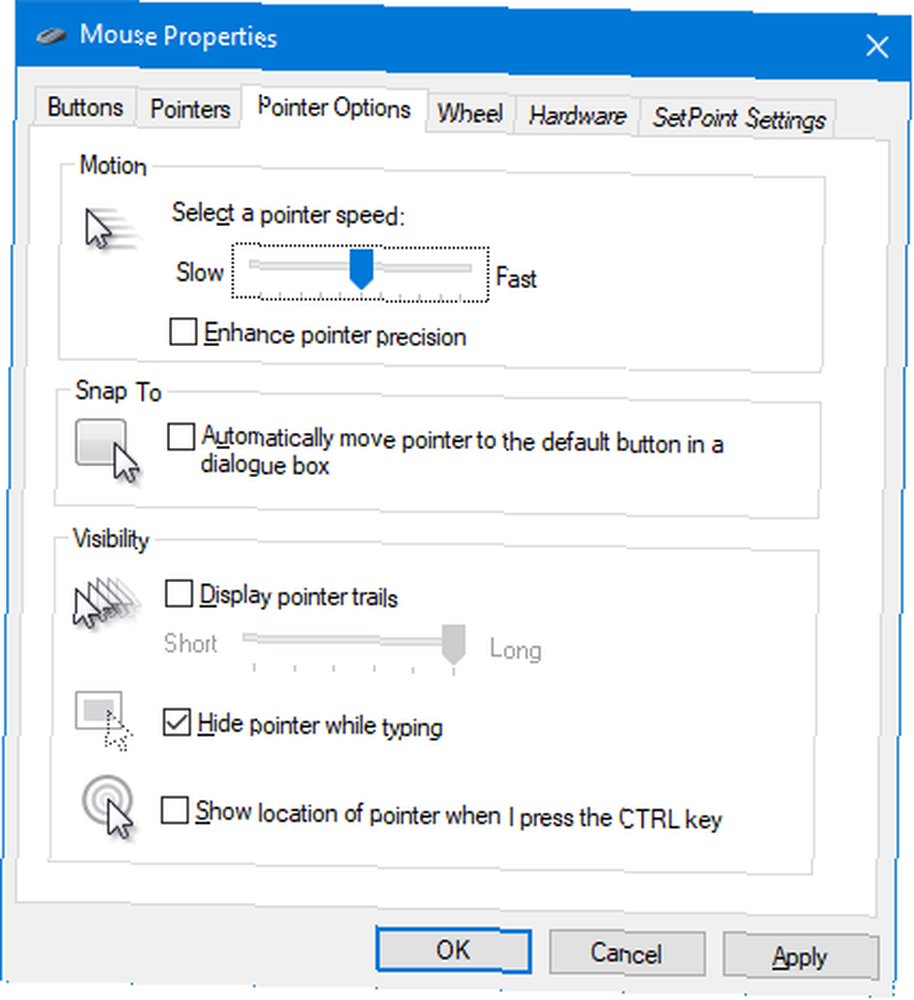
Klíště Zobrazení tras ukazatele pokud chcete, aby se kurzor při jeho pohybu duplikoval. Pomocí posuvníku pod upravte, jak krátká nebo dlouhá by měla být stezka.
Nakonec můžete zaškrtnout Skrýt ukazatel při psaní a Zobrazit umístění ukazatele, když stisknu klávesu Ctrl. Tato možnost je užitečná, pokud se snažíte najít kurzor, pravděpodobně kvůli velikosti zraku nebo monitoru.
Kolo
Vertikální rolování sekce přizpůsobující totéž jako v sekci Nastavení, ale zde můžete definovat konkrétní počet posouvaných řádků, nikoli pomocí posuvníku.
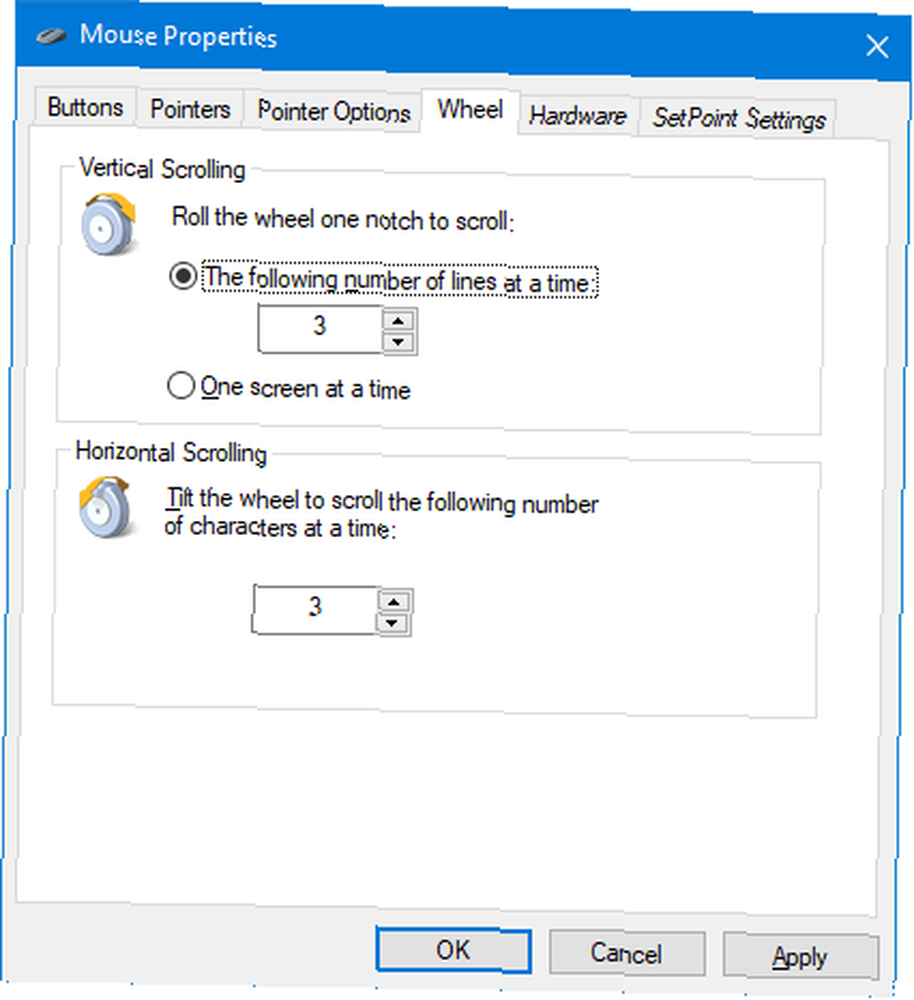
Můžete také udělat něco podobného Horizontální rolování a nastavte, kolik znaků chcete posouvat, když horizontálně posouváte kolo.
Hardware
Tato poslední část ukazuje, jaká zařízení jste nainstalovali. To je více informativní než cokoli jiného, i když můžete dvojklik každé zařízení otevřít jeho vlastnosti.
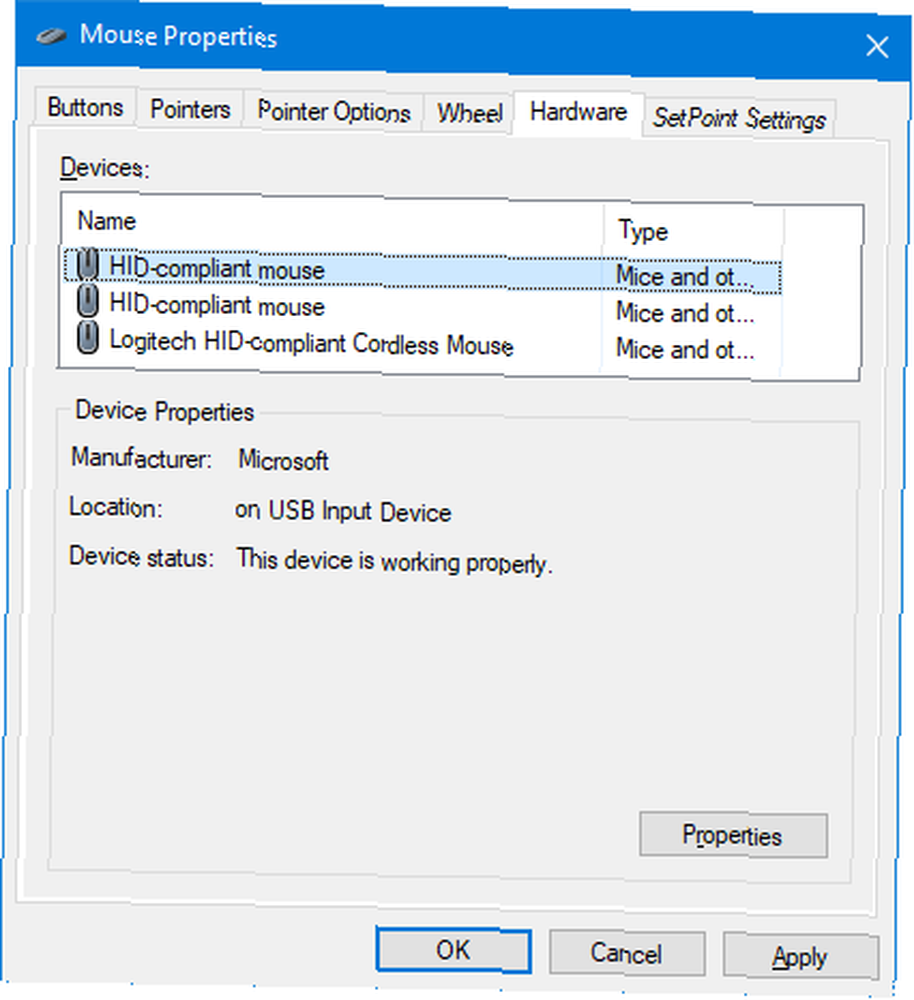
Zde uvidíte stav zařízení spolu s datem a verzí nainstalované jednotky. To může být užitečné, pokud potřebujete vyřešit problémy s myší, například pokud potřebujete aktualizovat nebo vrátit ovladač Jak snadno odebrat staré ovladače ze systému Windows Jak snadno odstranit staré ovladače ze systému Windows Systém Windows si nejen zachová předchozí verze ovladačů pro aktuální zařízení. , také ukládá ovladače pro zařízení, která jste přestali používat dávno. Ukážeme vám, jak vyčistit staré ovladače z vašeho systému. .
Snadnost přístupu
lis Klávesa Windows + I a jít do Snadný přístup> Myš. Zde najdete několik možností, jak usnadnit vidění a používání myši, pokud zápasíte s výchozími hodnotami.
Podobně jako u výše uvedených schémat zde můžete změnit Velikost ukazatele a Barva ukazatele mezi třemi možnostmi.
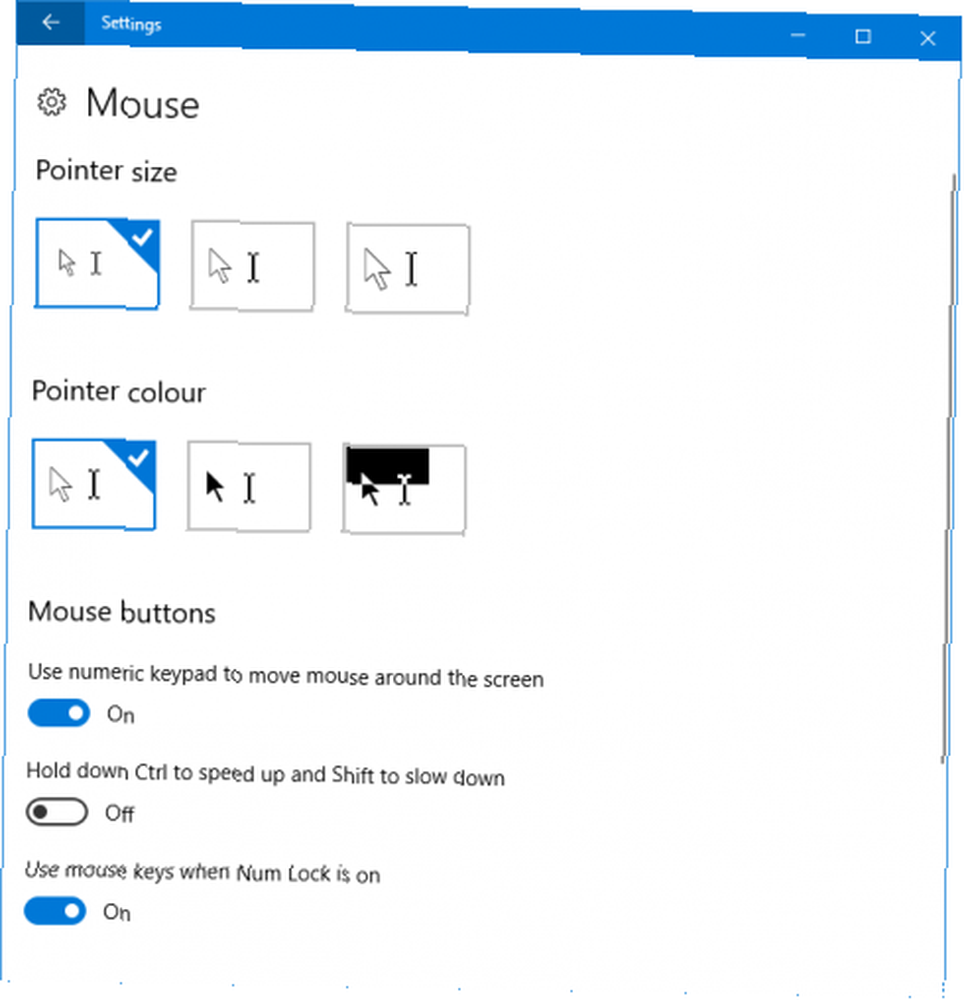
Tlačítka myši Tato část vám dává možnost Pomocí numerické klávesnice pohybujte myší po obrazovce. Toto otočí každé číslo na podložce do směru. Například 8 je nahoru a 2 je dole.
Navrhoval bych povolit Podržte Ctrl pro zrychlení a Shift pro zpomalení. To vám dává větší kontrolu a je to zvláště užitečné, protože výchozí rychlost je často příliš nízká.
Konečně, Pokud je funkce Num Lock zapnutá, použijte klávesy myši přepne, zda se tato funkce aktivuje, když je Num Lock zapnutý nebo vypnutý.
Dům myši
Doufejme, že jste se dozvěděli něco nového o tom, jak si přizpůsobit myš v systému Windows 10, a nyní to vypadá a vypadá dokonale. Protože Windows je stále se vyvíjející operační systém Jak získat aktualizaci Windows 10 Creators Update Jak získat Windows 10 Creators Update Now Windows 10 Creators Update bude spuštěna v dubnu. Toužíte to vyzkoušet? Nebo byste se tomu raději vyhnuli? Ukážeme vám, jak získat Windows 10 1703 podle vlastního plánu. , možná zjistíte, že některé z pokročilých funkcí uvedených výše budou nakonec zabaleny do Nastavení.
Pokud potřebujete technickou podporu myši, přečtěte si naši příručku o řešení problémů s myší Windows 10 Myš nefunguje v systému Windows 10? Jak opravit problémy s myší Myš nefunguje v systému Windows 10? Jak vyřešit problémy s myší Přestala fungovat myš a nemůžete přijít na to, proč? Zde je návod, jak vyřešit problémy s myší v systému Windows 10. Alternativně, pokud pro vás normální myš není vhodná, viz náš článek o nejvyšších alternativách myši. 6 Nejlépe alternativy myši pro ty, kteří nemohou použít normální myš 6 Nejlépe alternativy myši pro ty, kteří nemohou použít normální myši Jak ovládáte moderní operační systém, pokud nemůžete používat myš? .
Která z těchto úprav myši byla pro vás nejužitečnější? Máte své vlastní sdílení?











